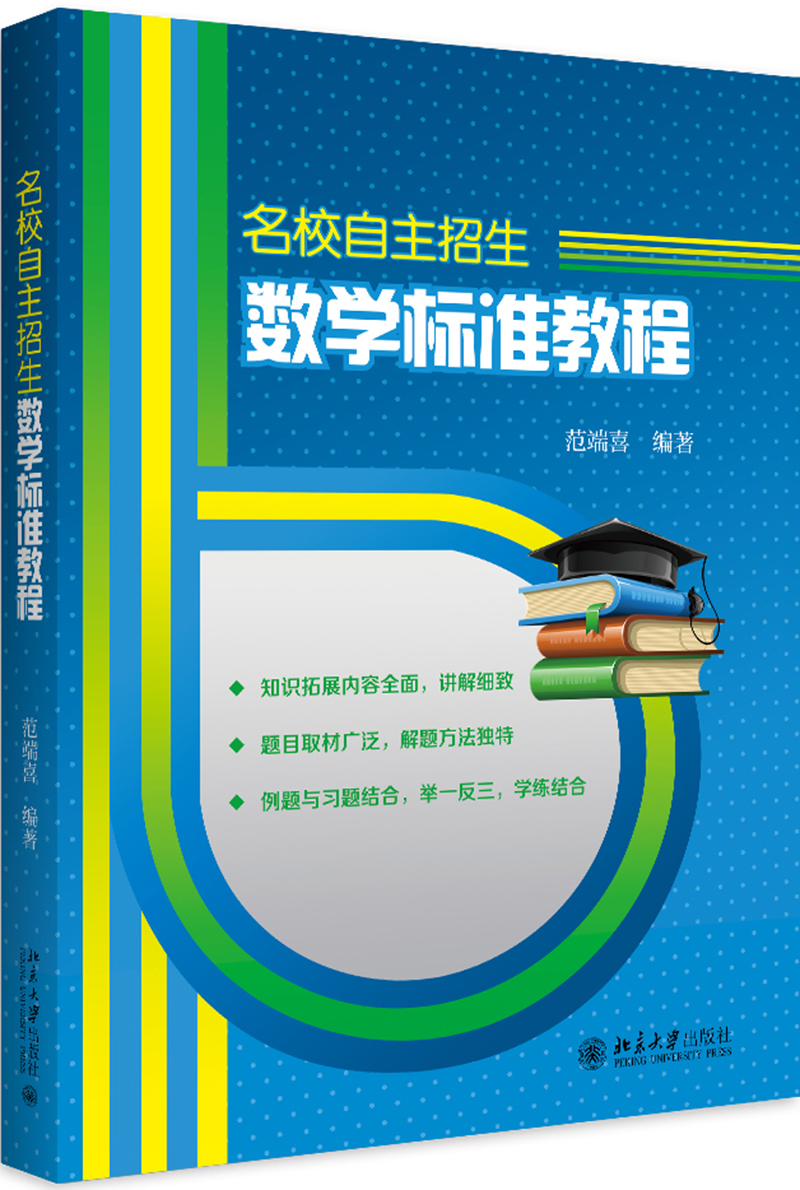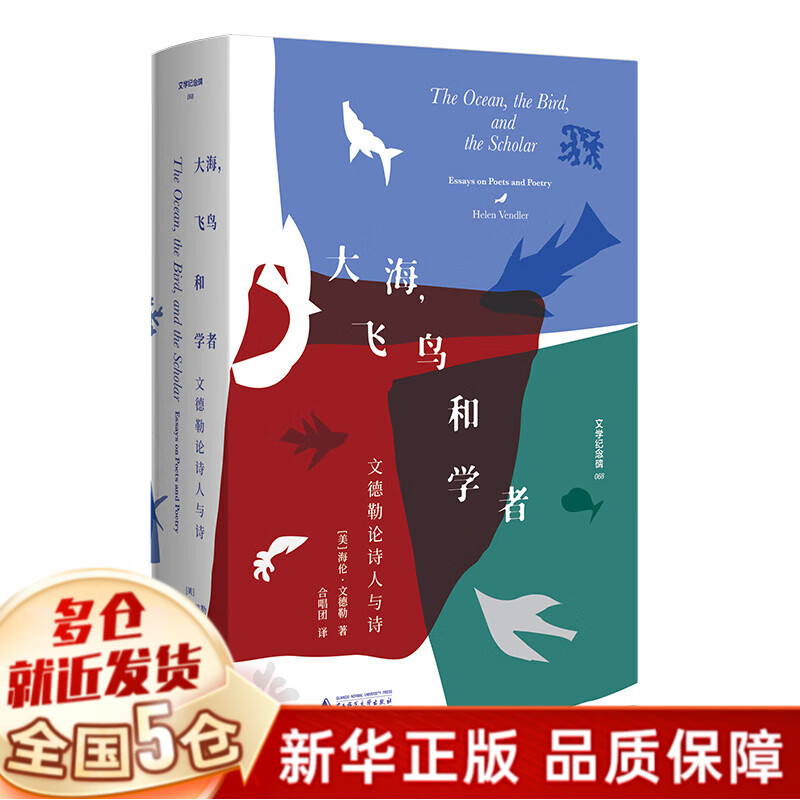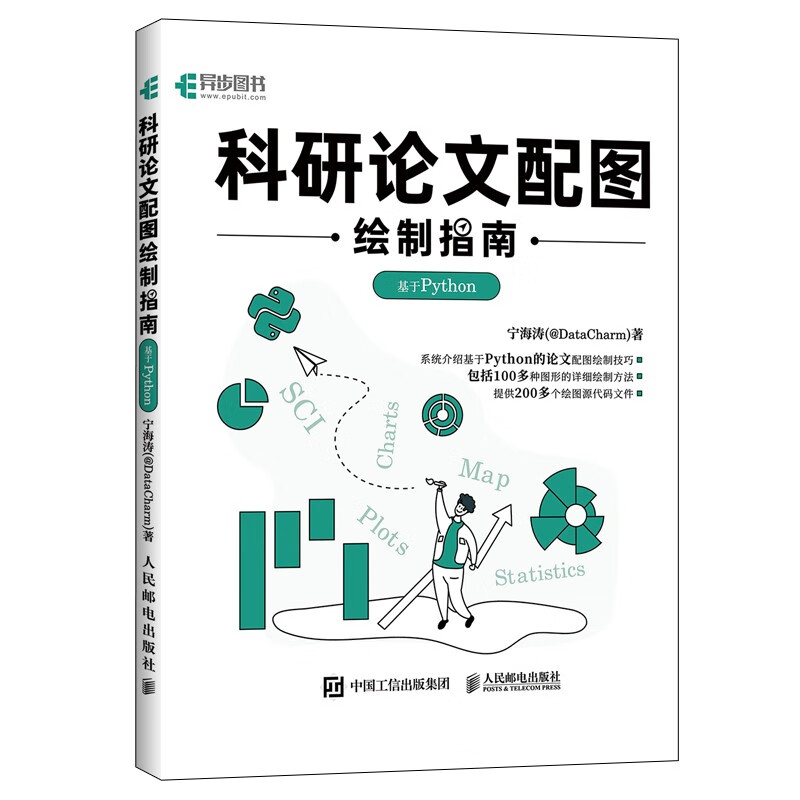Word中删除修改痕迹的方法
摘要:
本文将详细介绍在Microsoft Word中如何删除修改痕迹,包括接受或拒绝更改、显示或隐藏修改痕迹以及使用比较文档功能等方法。通过本文的指导,用户可以轻松掌握删除Word文档中修改痕迹的技巧,使文档更加整洁和专业。
一、接受或拒绝更改
在Word中,修改痕迹通常以修订的形式显示。要删除这些修改痕迹,首先需要接受或拒绝更改。具体步骤如下:
- 打开包含修改痕迹的Word文档。
- 在菜单栏中选择“审阅”选项卡。
- 在“修订”组中,点击“接受”或“拒绝”按钮,根据需要接受或拒绝更改。
- 重复上述步骤,直到所有修改痕迹都被接受或拒绝。
二、显示或隐藏修改痕迹
如果不想立即接受或拒绝所有更改,可以选择隐藏修改痕迹。具体步骤如下:
- 打开包含修改痕迹的Word文档。
- 在菜单栏中选择“审阅”选项卡。
- 在“修订”组中,找到“显示标记”按钮。
- 点击“显示标记”按钮,在弹出的菜单中选择“无标记”,即可隐藏所有修改痕迹。
三、使用比较文档功能
如果希望保留原始文档和修改后的文档,可以使用Word的比较文档功能。具体步骤如下:
- 打开Word,选择“审阅”选项卡。
- 在“比较”组中,点击“比较”按钮。
- 在弹出的“比较文档”对话框中,选择原始文档和修改后的文档。
- 点击“确定”按钮,Word将生成一个新的文档,其中包含两个版本之间的差异。
- 在新生成的文档中,可以根据需要接受或拒绝更改。
总结:
本文介绍了在Microsoft Word中删除修改痕迹的三种方法:接受或拒绝更改、显示或隐藏修改痕迹以及使用比较文档功能。用户可以根据具体需求选择合适的方法来删除Word文档中的修改痕迹,使文档更加整洁和专业。掌握这些技巧后,用户可以更加高效地处理Word文档,提高工作效率。
本文内容由互联网用户自发贡献,该文观点仅代表作者本人。本站仅提供信息存储空间服务,不拥有所有权,不承担相关法律责任。如发现本站有涉嫌抄袭侵权/违法违规的内容, 请发送邮件至 298050909@qq.com 举报,一经查实,本站将立刻删除。如若转载,请注明出处:https://www.kufox.com//xxtj/11074.html